本文目录
word怎么自动生成参考文献序号
可以通过添加“制表位”的方法对参考文献进行排版。
一、全选参考文献,右键“段落”,设置“悬挂缩进”为“X字符”,单击左下“制表位”;
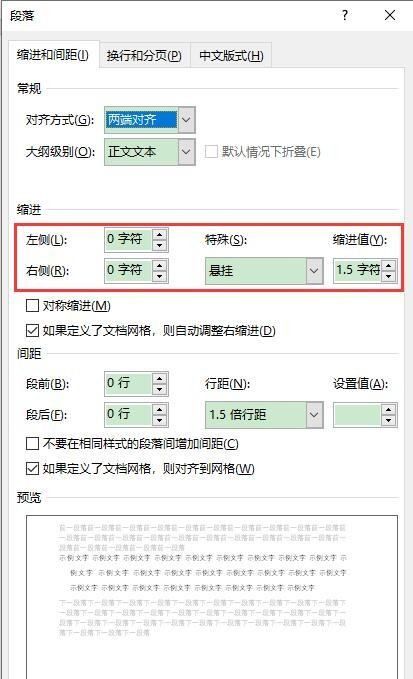
二、制表位位置下,输入一个数字X(必须和第一步中的值一样),“对齐方式”和“引导符”用默认的即可,单击确定。
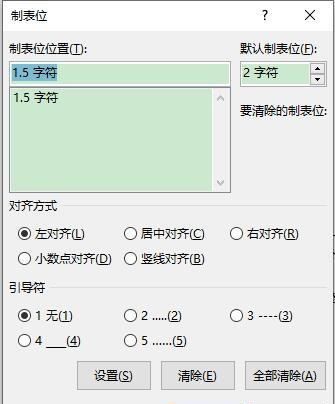
三、在每个方括号和作者之间按一下tab键即可。如果之间空格过大或过小,可以按照步骤一,重新设置悬挂缩进值,并清除第二步中制表位,重新设置新的制表位。
论文为什么要写参考文献
1、先将第一个参考文献写好,光标放置在文献前。
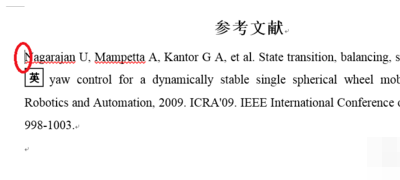
2、点击图示位置处的编号库,在下拉菜单中选择“定义新编号格式。
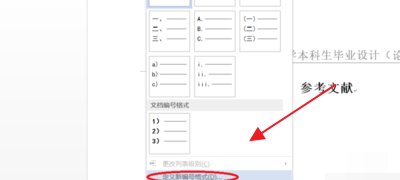
3、在弹出的窗口中修改编号格式,此处按照一般的参考文献编号格式进行修改,改为"[1]",对齐方式按照喜好选择,然后点击确定。
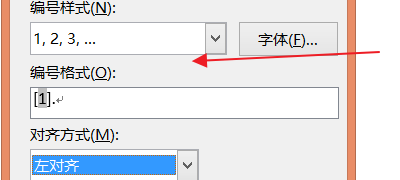
4、接着就可以编辑第二个参考文献。在编辑完成后,将参考文献的标注加到对应的正文中。首先将光标放置在要插入的位置,然后选择插入-->交叉引用。在弹出的对话框中选择要插入的引用文献。
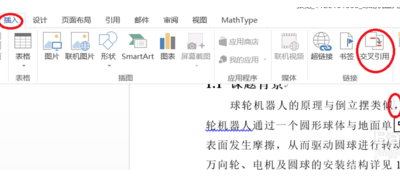
5、选择好后点击插入,即可得到如下效果图,最后选中"[1]",然后选择开始-->上标,得到上标形式标注。接下来按照这个步骤操作即可。
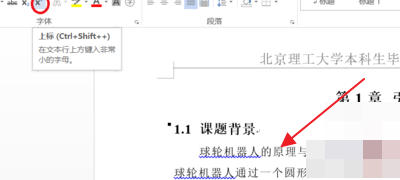
word中的参考文献序号怎么改成方括号呢
word中的参考文献序号改成方括号的方法:
1、打开需要编辑的文章,把光标移动到需要引入参考文献的地方,点击菜单栏中的“引用”,找到“插入脚注/尾注”并单击。
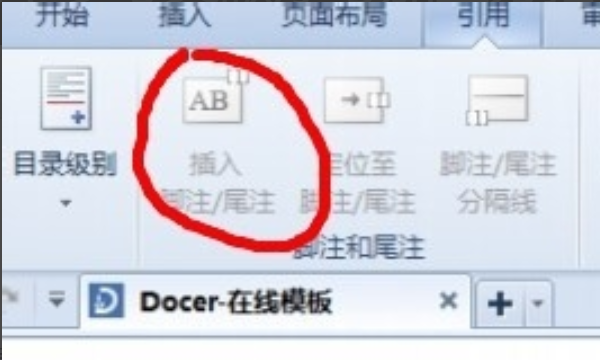
2、选择“尾注:文档结尾”,将编号格式选为阿拉伯数字“1、2、3...”,因为此处没有带有方括号的数字选项。

3、接下来将阿拉伯数字序号“1、2、3...”转换为[1]、[2]、[3]等。按住“Ctrl+H”键打开文档替换功能,用了尾注就查找尾注标记^e,然后全部替换为[^&]即可,如下图。
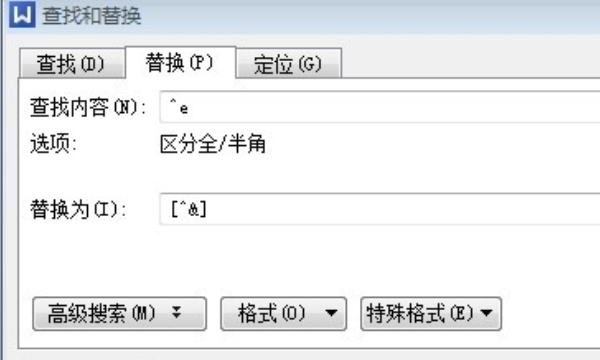
注意事项:在Word软件中,需要在菜单栏的“插入”中才能找到“引用”项
毕业论文参考文献快捷生成方法怎么写
毕业论文参考文献快捷生成方法
毕业论文不同于一般的小论文,特别是硕士毕业论文或者博士毕业论文。一般的小论文就四五页,而硕士论文动辄五六十页,有的甚至七八十页。所以有些东西如果要人工的去修改,将是一件非常痛苦的事情,下面是我整理的毕业论文参考文献快捷生成方法,欢迎大家阅览。

毕业论文参考文献快捷生成方法 篇1
设定好文章的目录结构后,突然发现中间要添加或者删除一个章节,添加删除容易,可是其后遗症就是后面的编号都要跟着变动。比如要删除第二章,那么原理的第三章就要改为第二章,后面的要跟着动,添加也一样,很麻烦。
第二个情况就是参考文献的上标问题。硕士论文参考文献都有好几十个,一般论文会要求按照论文的引用顺序列出参考文献。如果需要添加新的参考文献,那么这些参考文献的上标号又会跟着变动。
目录自动生成简单说下,将文档切换到大纲视图,然后设置你要设定成目录的文字的大纲级别。如果将大纲级别设定为1级,那么就是1级目录,一般我们会设置到3级,这样会生成1、2、3级目录。设定好后,在要插入目录的地方,点击“插入”-->“引用”-->“索引和目录”就可以了。格式在另外设置下就行了。
现在来说说这两个的简单解决办法。
首先都要设置成段落编号。将你要设定的一级目录设定成一级编号,二级目录设定成二级编号等等。参考文献一样,设置成段落编号。设定成段落编号有一个非常大的好处,就是插入或者删除其中的某个项目时,其后面的变好会跟着变动,所以这就解决了因添加删除中间的项目,而要同时修改后面的编号问题了。
目录的更新,只需要在“大纲视图”下点击更新目录,或者在页面视图的目录上,点击右键,选择“更新域”即可。
将参考文献设置成段落编号后,在需要插入参考文献引用的地方,点击“插入”-->“引用”-->“交叉引用”,找到相应参考文献的编号就可以了。然后再自己设置一下格式。
采用书签、交叉引用方法:参考文献的编号和引用步骤如下:
(1)在word文档末尾添加几个文献,如:
[1]杨秀章.Word2000中文版使用速成.北京:清华大学出版社,2000
[2]Peter Weverka.Diane Poremsky.中文Word2002专家.北京:机械工业出版社,2002
注意,输入时应采用word的自动编号。如果word没有自动编号,可自己插入(这个就不用细说了...)
(2)给每个文献制作成书签。如,选择“杨秀章.Word2000中文版使用速成”,插入——书签,输入书签名(杨秀章_Word2000中文版使用速成),然后添加。注意书签名必须以字母开头,可包含数字但不能有空格,可以用下划线字符来分隔文字,否则可能无法插入。书签名最好与文献名一致,这样在它位置变化后,你仍能识别它。
(3)在需要引用文献的位置,执行插入——引用——交叉引用,类型选择书签,选择需要引用的项目,内容选择“段落编号”。至此,引用完成!
在全篇文档编完后,全选,右键选择“更新域”,编号就会改变成文献的最新位置。
还有一个通过插入脚注的方式引用参考文献。
1.光标移到要插入参考文献的地方,菜单中“插入”——“脚注和尾注”。(已搜索,无重复)
2.对话框中选择“尾注”,编号方式选“自动编号”,所在位置建议选“节的.结尾”(对论文而言)。
3.如“自动编号”后不是阿拉伯数字,选右下角的“选项”,在编号格式中选中阿拉伯数字。
4.确定后在该处就插入了一个上标“1”,而光标自动跳到文章最后,前面就是一个上标“1”,这就是输入第一个参考文献的地方。
5.将文章最后的上标“1”的格式改成正常(记住是改格式,而不是将它删掉重新输入,否则参考文献以后就是移动的位置,这个序号也不会变),再在它后面输入所插入的参考文献(格式按杂志要求来慢慢输,好像没有什么办法简化)。
6.对着参考文献前面的“1”双击,光标就回到了文章内容中插入参考文献的地方,可以继续写文章了。
7.在下一个要插入参考文献的地方再次按以上方法插入尾注,就会出现一个“2”(Word已经自动为你排序了),继续输入所要插入的参考文献。
8.所有文献都引用完后,你会发现在第一篇参考文献前面一条短横线(页面视图里才能看到),如果参考文献跨页了,在跨页的地方还有一条长横线,这些线无法选中,也无法删除。这是尾注的标志,但一般科技论文格式中都不能有这样的线,所以一定要把它们删除。
10.在尾注右边的下拉菜单中选择“尾注分隔符”,这时那条短横线出现了,选中它,删除。
11.再在下拉菜单中选择“尾注延续分隔符”,这是那条长横线出现了,选中它,删除。
12.切换回到页面视图,参考文献插入已经完成了。这时,无论文章如何改动,参考文献都会自动地排好序了。如果删除了,后面的参考文献也会自动消失,绝不出错。
13.参考文献越多,这种方法的优势就体现的越大。在写毕业论文的时候,我就是用这个方法分节插入参考文献的,具爽!存在一个小问题:
如果同一个参考文献两处被引用,只能在前一个引用的地方插入尾注,不能同时都插入。这样改动文章后,后插入的参考文献的编号不会自动改动。
毕业论文参考文献快捷生成方法 篇2
1.打开中国知网网址,百度搜索即可。
2.在检索栏输入要检索的内容,如“护理干预对乳腺癌术后患者”或者是“护理干预”等,然后检索
3.然后对你想要的参考文献的左边的方框打勾。同时选多个文件,还可以点下一页后继续选
4.然后点“导出/参考文献”
5.在新打开的页面中将全部文献选中
6.最后,再点“导出/参考文献”
7.在新打开的页面中,就会有所有的参考文献了
8.最后一步,点“复制到剪贴板”
9.然后在你想粘贴的地方就可以粘贴了。
;以上就是关于将参考文献设置成⑩ ,word怎么自动生成参考文献序号的全部内容,以及将参考文献设置成⑩ 的相关内容,希望能够帮到您。
